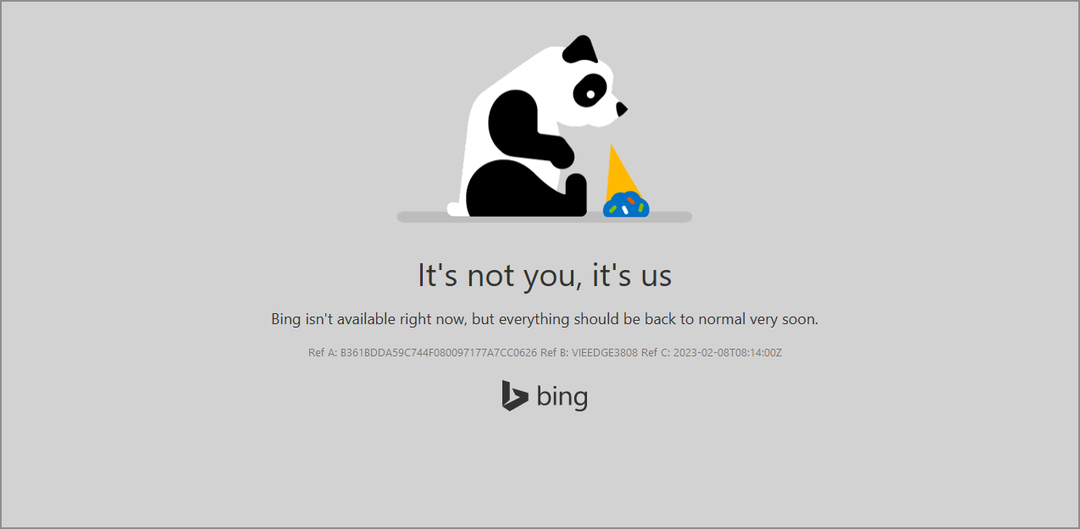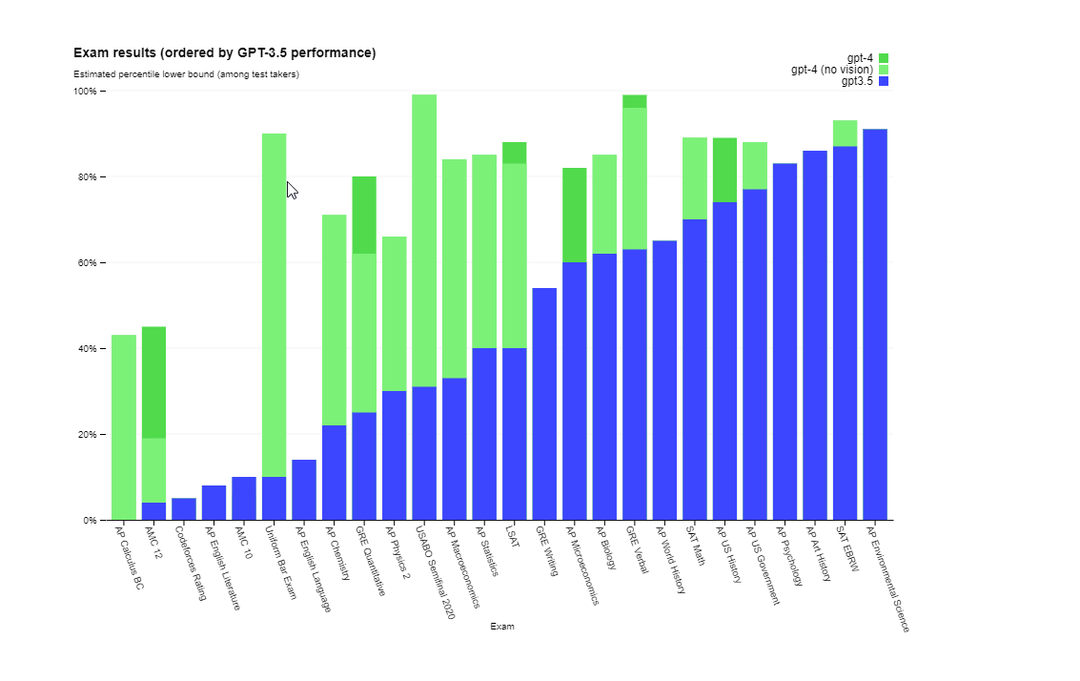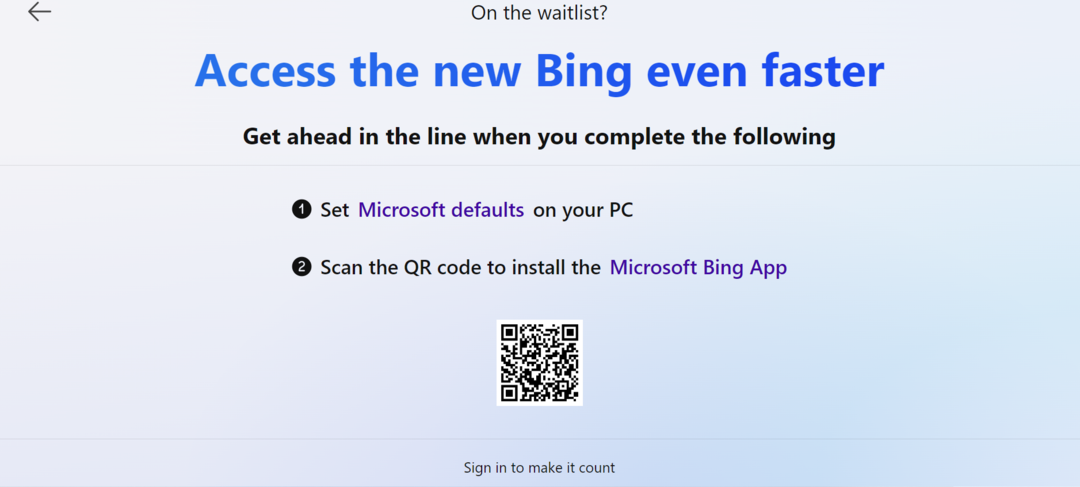Installieren Sie die problematischen Plugins erneut und versuchen Sie es erneut
- Es können Probleme mit Plugins auf ChatGPT auftreten, wenn Sie einen veralteten Browser verwenden oder einen beschädigten Cache haben.
- Es sollte einfach sein, solche Probleme durch einen Neustart Ihres Browsers zu beheben. Sollte dies jedoch nicht der Fall sein, reicht eine Neuinstallation des Plugins aus.

XINSTALLIEREN, INDEM SIE AUF DIE DOWNLOAD-DATEI KLICKEN
- Laden Sie Fortect herunter und installieren Sie es auf Ihrem PC.
- Starten Sie den Scanvorgang des Tools um nach beschädigten Dateien zu suchen, die die Ursache Ihres Problems sind.
- Klicken Sie mit der rechten Maustaste auf Starten Sie die Reparatur damit das Tool den Reparaturalgorithmus starten konnte.
- Fortect wurde heruntergeladen von 0 Leser diesen Monat.
Mittlerweile haben wir uns alle an die verschiedenen Dinge gewöhnt KI-Software verfügbar und sind sogar so komfortabel geworden, dass Plugins hinzugefügt werden können. Jedoch, Benutzer haben Community-Plattformen genutzt sich darüber beschweren Autorisierungsfehler beim Zugriff auf Plugins Fehler.
Wenn ich heute Morgen versuche, GPT4 mit Plugins zu verwenden, erhalte ich die folgende Fehlermeldung! Autorisierungsfehler beim Zugriff auf Plugins und es kann nichts verarbeitet werden.
Plugins sind praktisch, wenn Sie Funktionen hinzufügen möchten. Sie können sich also vorstellen, wie einfach es ist, die beiden Programme zusammenarbeiten zu lassen. Was können Sie also tun, wenn ein solcher Fehler auftritt? Hier erfahren Sie, wie Sie dabei vorgehen.
Warum funktionieren GPT-Plugins nicht?
Wenn Sie es kürzlich aktiviert haben ChatGPT-BrowsererweiterungenSie wissen, wie effizient und effektiv sie sind, wenn es darum geht, Ihre Arbeit einfacher und schneller zu erledigen. Diese Effizienz kann jedoch nur von kurzer Dauer sein, wenn Sie feststellen, dass Sie nichts verarbeiten können.
Wenn Sie nur ein Plugin aktiviert haben, können Sie daraus schließen, dass es die Ursache des Problems ist. Bei mehreren Erweiterungen muss es jedoch ein Ratespiel sein, um den Schuldigen herauszufinden. Warum funktionieren Ihre GPT-Plugins nicht? Nachfolgend sind einige mögliche Ursachen aufgeführt:
- Beschädigtes Plugin – Es ist nicht ungewöhnlich, dass bestimmte Plugins Probleme haben. In diesem Fall können Sie auf ChatGPT nichts generieren. Laut a Benutzer im ChatGPT-Forum, ein bestimmtes aktives Plugin war die Ursache dafür Autorisierungsfehler beim Zugriff auf Plugins Ausgabe.
Ich habe genau das gleiche Problem mit ScholarAI. Wenn dieses Plugin aktiv ist, erhalte ich die Fehlermeldung „Autorisierungsfehler beim Zugriff auf Plugins“, unabhängig davon, was ich ChatGPT frage.
- Veralteter Browser – Wenn Sie eine veraltete Version eines Browsers verwenden, ist diese möglicherweise nicht mit der neuesten Version des von Ihnen verwendeten Plugins kompatibel, was zu Missverständnissen führt.
- Beschädigter Cache – Es ist auch möglich, dass Ihr Cache beschädigt ist und die Funktionsweise Ihres Browsers beeinträchtigt.
- Serverprobleme – Manchmal ist es nicht das Plugin, das ein Problem hat, sondern der Server. Wenn dein ChatGPT ist ausgelastet oder Probleme haben, kann es sein, dass das Plugin nicht funktioniert.
- Geobeschränkung – Wenn Sie versuchen, an einem geografisch eingeschränkten Ort auf Inhalte zuzugreifen, schlägt das Plugin möglicherweise fehl, weil es blockiert wurde. Das wirst du tun müssen Die Umgehung des ChatGPT ist in Ihrem Land nicht verfügbar Ausgabe zuerst.
Wie kann ich den Autorisierungsfehler beim Zugriff auf Plugins beheben?
Wir empfehlen die folgenden Korrekturen, bevor Sie eine technische Fehlerbehebung ausprobieren:
- Versuchen Sie, Ihren Browser zu aktualisieren.
- Melden Sie sich ab und dann wieder bei Ihrem ChatGPT-Konto an.
- Lassen Sie sich vom Entwickler vergewissern, dass das Plugin betriebsbereit ist.
- Stellen Sie sicher, dass Ihr Browser auf dem neuesten Stand ist.
- Stellen Sie sicher, dass die ChatGPT-Dienststatus ist in Betrieb.
- Warte es ab. Einige Benutzer sagten, das Plugin habe funktioniert, als sie es etwas später ausprobierten.
1. Browser-Cache und Cookies löschen
- Für diesen Schritt verwenden wir den Chrome-Browser.
- Starten Sie Ihren Chrome-Browser und klicken Sie auf die drei vertikalen Ellipsen in der oberen rechten Ecke.
- Wählen Einstellungen.

- Klicke auf Privatsphäre und Sicherheit, dann auswählen Browserdaten löschen.

- Überprüfen Cookies und andere Websitedaten sowie zwischengespeicherte Bilder und Dateien, dann schlagen Daten löschen.

2. Deinstallieren Sie das ChatGPT-Plugin und installieren Sie es erneut
- Gehe zu Offizielle OpenAI-Website Öffnen Sie Ihren Browser und melden Sie sich mit Ihrer E-Mail-Adresse und Ihrem Passwort bei Ihrem Konto an.
- Klick auf das Plugins Taste.

- Navigieren Sie zu Plugin-Store.

- Gehen Sie im Laden zum Eingerichtet Tab. Suchen Sie das problematische Plugin und klicken Sie auf Deinstallieren Taste.

- Laden Sie ChatGPT neu und installieren Sie das Plugin, um zu sehen, ob es ordnungsgemäß funktioniert.
Expertentipp:
GESPONSERT
Einige PC-Probleme sind schwer zu lösen, insbesondere wenn es um fehlende oder beschädigte Systemdateien und Repositorys Ihres Windows geht.
Stellen Sie sicher, dass Sie ein spezielles Werkzeug verwenden, z Festung, das Ihre beschädigten Dateien scannt und durch die neuen Versionen aus dem Repository ersetzt.
ScholarAI Und chattenmitPDF sind die am häufigsten auftretenden Plugins Autorisierungsfehler beim Zugriff auf Plugins Ausgabe.
- Instagram-Fix: Bitte warten Sie ein paar Minuten, bevor Sie es erneut versuchen
- Funktioniert die Cash-App nicht? Hier erfahren Sie, wie Sie das Problem beheben können
- Threads-App funktioniert nicht? 3 Dinge, die Sie tun können, um das Problem zu beheben
3. VPN deaktivieren
- Klick auf das Startmenü Symbol in der Taskleiste und wählen Sie Einstellungen.

- Als nächstes wählen Sie aus Netzwerk & Internet und klicken Sie auf VPN im Menü auf der rechten Seite.

- Wählen Sie die VPN-Verbindung aus, die Sie deaktivieren möchten, klicken Sie auf das Dropdown-Menü und wählen Sie aus Entfernen.

Wenn Sie sich an einem Standort befinden, an dem ChatGPT eingeschränkt ist, müssen Sie Ihr VPN aktivieren und einen anderen Standort auswählen, der Ihnen den Zugriff auf den Dienst ermöglicht.
Hoffentlich konnten Sie das Problem lösen Autorisierungsfehler beim Zugriff auf Plugins Problem mit ChatGPT. Wenn nicht, können Sie einen anderen Browser ausprobieren. Wenn das Problem jedoch weiterhin besteht, wenden Sie sich an den ChatGPT-Kundensupport.
Glücklicherweise betrifft dieses Problem nicht alle ChatGPT-Plugins, und angesichts der Vielfalt der verfügbaren Erweiterungen werden Sie bestimmt eine Alternative zu dem problematischen finden.
Wenn Sie immer noch Probleme mit ChatGPT haben, schauen Sie sich an, was zu tun ist, wenn ein Problem auftritt außergewöhnlich hoher Nachfragefehler, oder noch besser, probieren Sie es aus ChatGPT-Profiversion.
Das fasst unseren Artikel zusammen, aber wenn Ihnen eine andere Lösung in unserer Liste fehlt, chatten Sie mit uns im Kommentarbereich und lassen Sie es uns wissen.
Treten immer noch Probleme auf?
GESPONSERT
Wenn die oben genannten Vorschläge Ihr Problem nicht gelöst haben, kann es sein, dass auf Ihrem Computer schwerwiegendere Windows-Probleme auftreten. Wir empfehlen die Wahl einer All-in-One-Lösung wie Festung um Probleme effizient zu beheben. Klicken Sie nach der Installation einfach auf Anzeigen und Reparieren Taste und dann drücken Starten Sie die Reparatur.